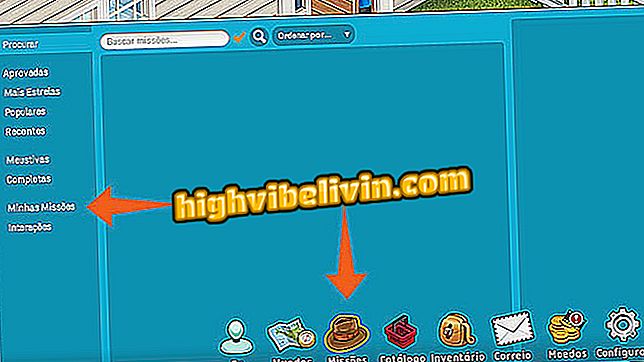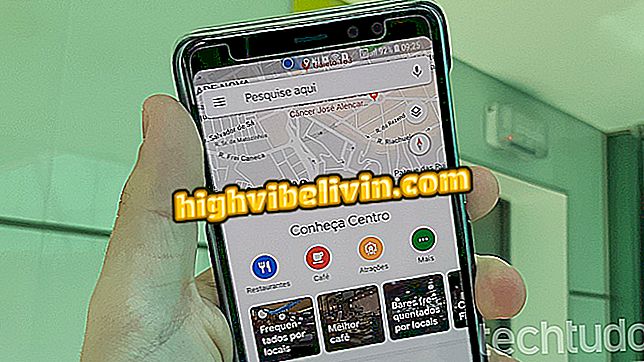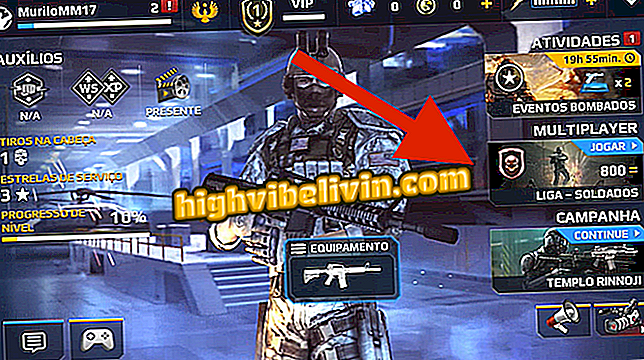Slik laster du ned og registrerer deg hos SINE Easy, ledige stillinger ca.
SINE Fácil er en app for å få tilgang til funksjoner fra Portal Emprega Brasil, fra Arbeidsdepartementet (MTE). Utviklet av Dataprev, gir søknaden deg mulighet til å finne stillinger, sette opp en tidsplan for intervjuer med arbeidsgiveren, konsultere arbeidsledighetsforsikring, sjekke lønn og se listen over alle ansettelseskontrakter. Alle funksjonene er tilgjengelige for Android og iPhone (iOS) telefoner.
Innlogging kan gjøres ved hjelp av QR-kode for tilgang via smarttelefon eller med dataene på plattformen Cidadão.br. Den første metoden avhenger av forrige registrering i Emprega Brasil. Derfor vil denne opplæringen laget av TechTudo lære deg å laste ned og registrere deg hos SINE Fácil fra Cidadão.br portalen, for å forklare alle trinnene for de som aldri har tilgang til MTE-netttjenestene.
Google lanserer verktøy for å finne jobber i Brasil

Se hvordan du laster ned og registrerer deg hos SINE Easy, ledige stillinger fra Arbeidsdepartementet
Vil du kjøpe mobiltelefon, TV og andre rabattprodukter? Kjenn Sammenlign
Trinn 1. Gå til SINE Easy-siden ved å velge operativsystemet på telefonen og klikk "Last ned". Deretter fullfører installasjonsprosessen for appen på Android eller App Store;

Fremgangsmåte for nedlasting av SINE Easy applikasjon på
Trinn 2. Åpne SINE Easy og skyv fingeren til venstre for å hoppe over åpningsskjermene. Til slutt, trykk på "Enter with Citizen.br" knappen;

SINE Easy applikasjons lanseringsskjermbilder
Trinn 3. Rull ned til bunnen av Citizen.br-påloggingsskjermen, og trykk på "Registrer" -knappen;

Innloggingsskjerm på plattform Cidadão.br
Trinn 4. På den nye skjermen berører du "Register" -knappen igjen og fyller ut dine personlige opplysninger etter behov.

Begynnelsen av registreringen på Cidadão.br-plattformen, som gir tilgang til offentlige online-tjenester som SINE Fácil
Trinn 5. Nederst i skjemaet merker du av i boksen "Jeg er ikke en robot" og trykk "Neste". Derfra må du svare på fem spørsmål om arbeid og livssyn. Som noen spørsmål involverer datoer, er det tilrådelig å ha arbeidskortet for hånden. For å svare må du bare trykke på det riktige alternativet og deretter trykke på "Neste" -knappen.

Spørreskjema med spørsmål om arbeidsliv og sosial sikkerhet for brukerautentisering
Trinn 6. På det siste spørsmålet, klikk på svaret og trykk "Fullfør". Systemet vil utstede et midlertidig numerisk passord. Kopier denne koden;

Midlertidig passordutstedelse for enkel SINE-pålogging
Trinn 7. Gå tilbake til Citizen.br-påloggingsskjermen. Skriv inn CPF-en og lim inn det midlertidige passordet som ble kopiert i forrige trinn. Kontroller boksen "Jeg er ikke en robot" og trykk på "Enter" -knappen. Som det er første gangs tilgang, vil systemet be deg om å opprette et endelig passord, som må være minst ni tegn, saksfølsomt og et tall. Trykk på "Endre passord";

Endring av midlertidig passord for Citizen.br for å logge inn i SINE Easy
Trinn 8. Trykk på "Jeg autoriserer" -knappen slik at SINE Easy har tilgang til dataene til kadastre i Citizen.br. I meldingsboksen som vil åpne, berør "Gå til registrering";

Tillatelse til å få tilgang til Cidadão.br data av SINE Fácil
Trinn 9. Skriv inn "Hoveddata" og se at noen er fylt og andre ikke. Rull ned på skjermen og fyll ut den manglende informasjonen;

Fyller i hoveddata i SINE Easy app
Trinn 10. Når du er ferdig med hovedinformasjonen, trykk på "Kontaktinformasjon" -menyen for å utvide. Fyll inn data som adresse og telefonnummer. Til slutt, gå til "Oppdater";

Oppdatering av personopplysninger i SINE Easy-applikasjonen
Trinn 11. Trykk "Bekreft" i dialogboksen for å fullføre oppdateringen av cadastral data. Klar, navigere på plattformen og bruk SINE Fácils online-tjenester.

Enkel SINE-funksjoner tilgjengelig etter registreringsoppdatering
Dra nytte av hinten og finn dynamiske jobber med SINE Easy-appen.
Betaler det å registrere læreplanen i Catho? Se tips i forumet.

Hvordan registrere seg til CNH Digital og aktivere i serviceportalen